为了加快对图标的显示速度,Windows 会将文件(夹)和应用程序图标进行缓存,以加快其加载和显示速度。如果你发现在打开 Windows 资源管理器时图标加载缓慢,尤其是在首次启动计算机或打开存有大量文件的文件夹时图标显示缓慢,可以通过更改注册表的方式来增加图标缓存大小。
如果你发现有图标显示错误、错位或部分图标无法正常显示,可以先尝试重建图标缓存。如果仅是图标加载过慢,可以使用如下步骤为 Windows 7、8 或 10 适当增加图标缓存大小。
手动更改Windows图标缓存大小
以下更改注册表增加图标缓存的方法同时适用于 Windows 7 及更高版本的 Windows PC:
1使用 Windows + R 快捷键打开「运行」— 执行 regedit 打开注册表编辑器
2导航到如下路径:
HKEY_LOCAL_MACHINE/SOFTWARE/Microsoft/Windows/CurrentVersion/Explorer
3在右侧右击新建一个名为 Max Cached Icons 的字符串值,建立完成后双击填入 4096。
increase--windows-icon-cache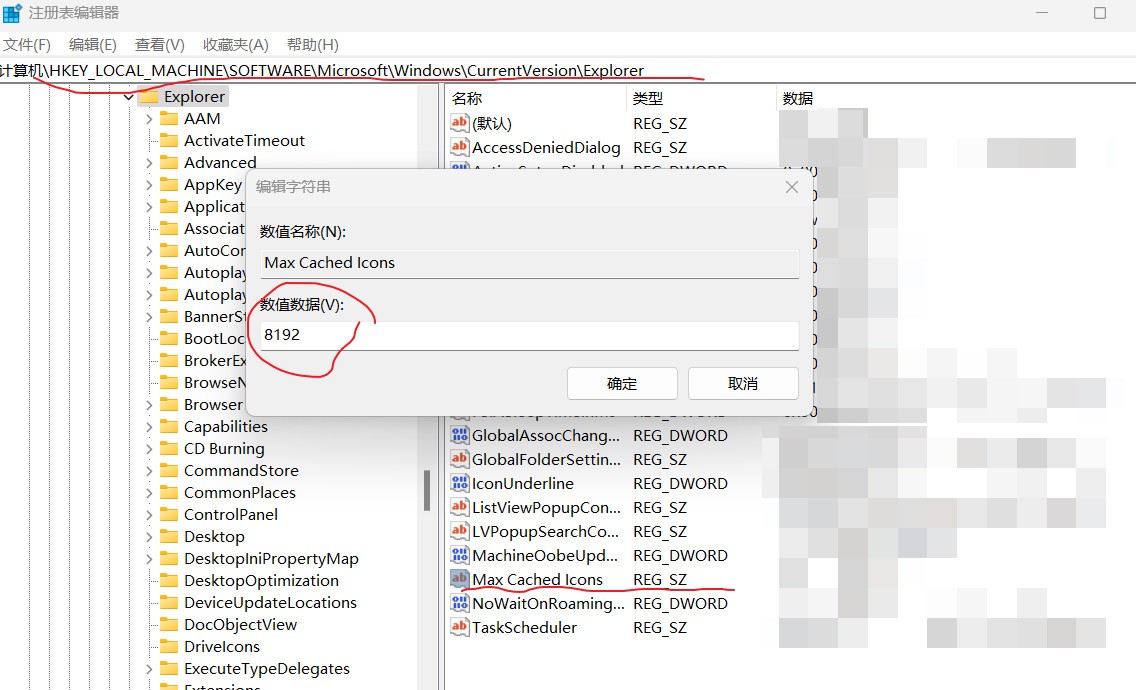
默认 Windows 的图标缓存大小为 500 KB,你可以填入需要的任意大小,但系统极客经过测试之后建议大家设置为 4096 即 4MB
有很多用户在使用电脑的过程中,为了快捷的运用工具而会将快捷图标放在桌面上,但过多的桌面图标对系统会有一定的影响,那么如何解决这个问题呢?下面我们就教大家系统优化提升桌面刷新速度的操作方法。
1、使用组合键(win键+r)打开运行窗口,然后输入“regedit”,再点击“确定”按钮,如下图所示:
2、然后依次点击HKEY_LOCAL_MACHINE\SOFTWARE\Microsoft\Windows\CurrentVersion\Explorer,并在右侧找到“Max Cached Icons”(如果没有这个字符串值,那么新建一个名为“Max Cached Icons”字符串值即可),右键单击Max Cached Icons并在弹出的选项列表中点击“修改”项,如下图所示:
3、接着设置数值数据为4096或者更大的值,但不能超过8192,这样就把桌面图标的缓存空间扩大到了4MB或更大,就能有效地提高桌面图标的刷新显示速度,如下图所示:
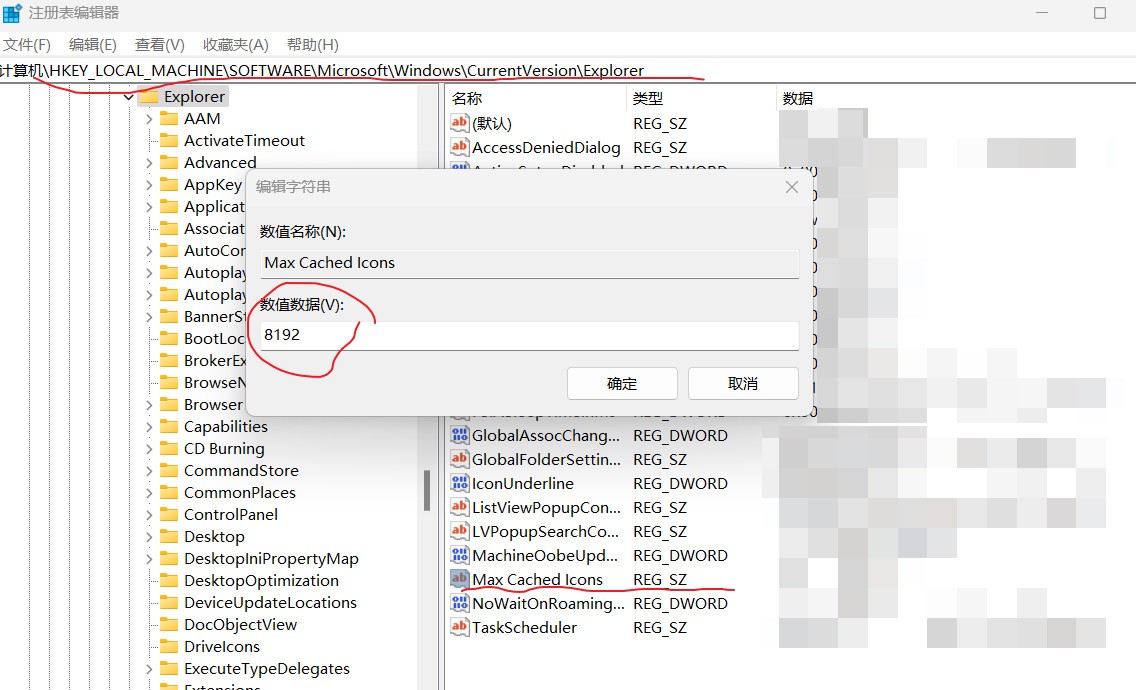
设置该字符串时最好是在电脑内存足够使用的情况下操作,否则会影响到系统内存,该操作有利又有弊,如果我们的电脑性能够好的话,这样的操作能够让我们的用户更好的进行体验电脑系统。系统桌面刷新速度优化的操作方法就介绍到这里。
网上有教程说不要超过8192 也就是8M 没有理论及官方说明 暂不说
目前自己已经调到8192 重启电脑生效后 问题依旧 我回持续关注这个问题
其他参考
